В современном мире мобильные устройства, такие как iPhone, играют огромную роль в нашей повседневной жизни. Они помогают нам оставаться на связи, находить нужные нам места и выполнять различные задачи. Однако, некоторым пользователям может понадобиться временно отключить местоположение на своем iPhone по различным причинам - для экономии заряда батареи, повышения конфиденциальности или для улучшения общей производительности устройства.
Выключение местоположения на iPhone в настройках довольно просто и занимает всего несколько шагов. Следуйте этим простым инструкциям:
Шаг 1: Найдите и откройте на вашем iPhone приложение "Настройки". Обычно оно находится на главном экране и имеет иконку с изображением шестеренки.
Шаг 2: Прокрутите вниз и нажмите на раздел "Конфиденциальность". Этот раздел имеет иконку с изображением руки, которая держит сердце.
Шаг 3: В разделе "Конфиденциальность" найдите и нажмите на вкладку "Местоположение". Она имеет иконку с изображением компаса.
Шаг 4: В настройках местоположения вы увидите перечень приложений, которые имеют доступ к вашему местоположению. Если вы хотите полностью выключить местоположение на iPhone, просто нажмите на выключатель сверху экрана, чтобы отключить его.
Поздравляю, вы успешно выключили местоположение на вашем iPhone! Если вам понадобится снова включить его, просто повторите те же шаги, но вместо выключения переключите выключатель обратно в положение "Вкл".
Выключение местоположения на iPhone в настройках может значительно улучшить безопасность, конфиденциальность и производительность вашего устройства. Теперь вы знаете, как сделать это быстро и легко!
Как отключить местоположение на iPhone
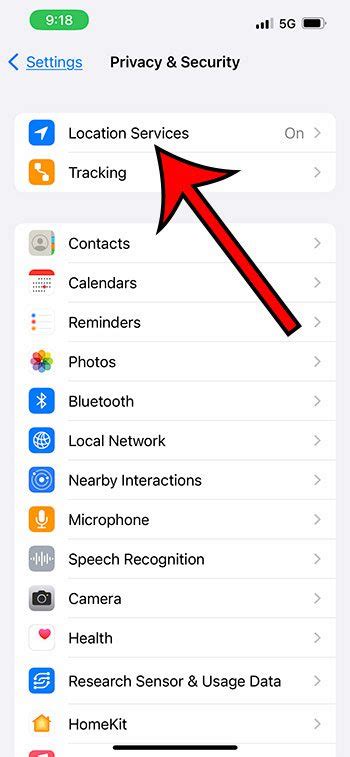
Если вы хотите сохранить свою частную жизнь и защитить свою конфиденциальность, отключение местоположения на iPhone может быть очень полезной функцией. Включенное местоположение позволяет приложениям и сервисам определить ваше текущее положение, что может быть нарушением вашей приватности.
Чтобы отключить местоположение на iPhone, следуйте следующим простым шагам:
- Откройте меню "Настройки" на вашем iPhone.
- Прокрутите вниз и найдите раздел "Конфиденциальность". Нажмите на него.
- В разделе "Конфиденциальность" найдите и выберите "Местоположение".
- На странице "Местоположение" вы увидите включенную функцию местоположения. Справа будет выключатель. Нажмите на него, чтобы отключить местоположение.
- Появится окно подтверждения с предупреждением о возможных ограничениях использования некоторых приложений и услуг. Нажмите "Выключить" для подтверждения.
После выполнения этих шагов местоположение будет отключено на вашем iPhone. Заметьте, что некоторые приложения и сервисы могут работать неполноценно или потерять некоторые функции без доступа к вашему местоположению. В таких случаях вы можете временно включить местоположение для этого конкретного приложения в настройках.
Заботясь о сохранении приватности пользователей, Apple предоставляет возможность контролировать доступ приложений к местоположению на iPhone. Отключение местоположения может помочь улучшить безопасность и защитить вас от нежелательного отслеживания.
Важно помнить, что включение или отключение местоположения на iPhone является индивидуальным выбором каждого пользователя. Используя эту функцию, вы можете полностью контролировать, когда и как приложения имеют доступ к вашему местоположению.
Шаг 1: Откройте настройки
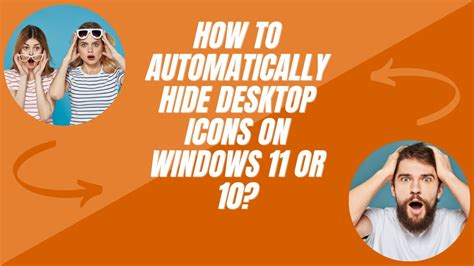
Чтобы выключить местоположение на iPhone, вам нужно открыть настройки вашего устройства. Для этого найдите иконку с настройками на главном экране и нажмите на нее.
Если у вас установлена последняя версия операционной системы iOS 14 или более поздняя, вы также можете свайпнуть вверх по главному экрану и найти панель быстрых настроек. На этой панели вы увидите различные значки, включая иконку "Настройки". Тапните на эту иконку, чтобы открыть настройки.
Когда вы откроете настройки, вы увидите список различных категорий настроек. Прокрутите вниз по странице, пока не найдете категорию "Конфиденциальность". Тапните на нее, чтобы перейти к настройкам конфиденциальности вашего устройства.
В категории "Конфиденциальность" вы найдете разные опции, связанные с вашей конфиденциальностью и безопасностью. Одна из этих опций - "Местоположение". Тапните на нее, чтобы открыть настройки местоположения на вашем iPhone.
Шаг 2: Найдите "Конфиденциальность"
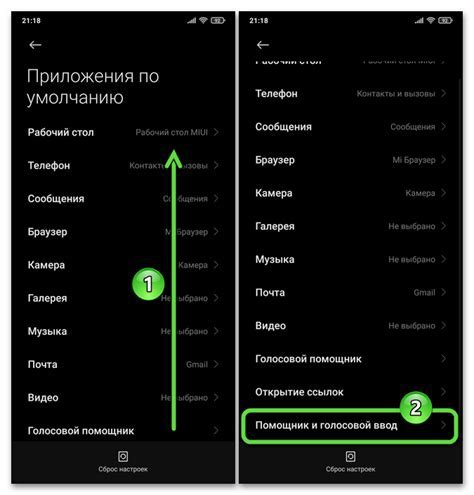
Чтобы выключить местоположение на iPhone, откройте настройки телефона.
На главном экране найдите иконку "Настройки" и нажмите на нее.
Прокрутите список доступных опций вниз, пока не увидите вкладку "Конфиденциальность".
Нажмите на вкладку "Конфиденциальность", чтобы открыть настройки приватности вашего устройства iPhone.
В следующем окне вы увидите различные параметры, связанные с конфиденциальностью данных на вашем телефоне.
Прокрутите список вниз, пока не увидите опцию "Местоположение".
Нажмите на опцию "Местоположение", чтобы открыть настройки геолокации на вашем iPhone.
Шаг 3: Выберите "Местоположение"
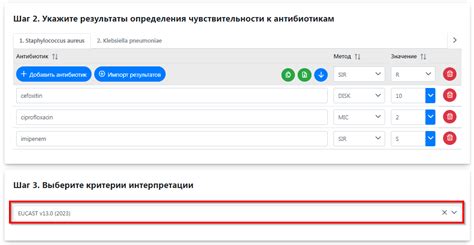
На экране настроек найдите и нажмите на вкладку "Конфиденциальность".
В разделе "Конфиденциальность" пролистните вниз и найдите опцию "Местоположение".
Тапните на "Местоположение", чтобы открыть настройки местоположения вашего iPhone.
В этом меню вы найдете список приложений, которые делают запросы на использование вашего местоположения.
Вы можете выбрать одно из следующих вариантов:
| Вкл. | Включить местоположение для выбранных приложений. |
| Выкл. | Отключить местоположение для всех приложений. |
| Вопр. | Разрешить или запретить каждому приложению отдельно. |
Выберите нужный вам режим, чтобы настроить использование местоположения на вашем iPhone.
Шаг 4: Отключите местоположение для приложений
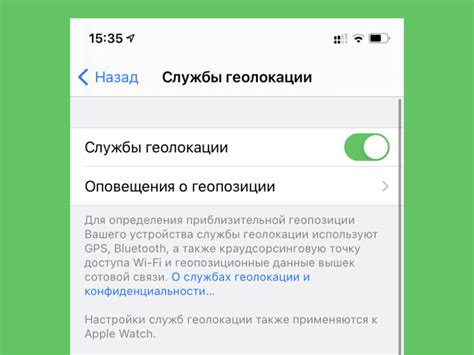
Помимо отключения местоположения для системных служб, таких как Карты или Гео-локатор, вы также можете отключить местоположение для отдельных приложений на вашем iPhone.
Чтобы это сделать, выполните следующие шаги:
- Откройте раздел "Настройки" на вашем iPhone.
- Прокрутите вниз и нажмите на раздел "Конфиденциальность".
- Выберите "Местоположение".
- Вы увидите список всех приложений, которые запрашивают доступ к вашему местоположению. Вы можете разрешить или запретить доступ для каждого отдельного приложения, с помощью переключателя.
- Чтобы отключить местоположение для приложения, просто переключите соответствующий переключатель в положение "Выключено".
Обратите внимание, что некоторые приложения могут быть полезными только с разрешенным местоположением, поэтому будьте внимательны при отключении этой функции для приложений.
Шаг 5: Отключите местоположение для системных служб

Чтобы полностью отключить местоположение на iPhone, вам необходимо отключить его для системных служб. Это позволит предотвратить использование местоположения вашего устройства Apple для различных функций, таких как поиск устройства, рекламные предложения и другие сервисы.
Чтобы выполнить этот шаг, следуйте инструкциям:
- Откройте "Настройки" на вашем iPhone.
- Прокрутите вниз и выберите "Конфиденциальность".
- Выберите "Службы геолокации".
- На этой странице вы увидите список приложений, которые имеют доступ к вашему местоположению. Пролистайте вниз и найдите раздел "Системные службы".
- Нажмите на "Системные службы".
- Вы увидите список функций, которые могут использовать ваше местоположение, такие как "Поиск iPhone", "Реклама" и другие. Чтобы отключить местоположение для этих функций, просто переключите выключатель рядом с каждой функцией в положение "Выкл".
После того, как вы отключите местоположение для всех системных служб, вы больше не будете показывать свое местоположение вашему устройству Apple и различным службам. Если вам потребуется использовать местоположение для каких-либо конкретных функций, вы всегда сможете включить его обратно в настройках.



